
时间:2021-05-29 21:50:25 来源:www.win10xitong.com 作者:win10
我们在使用win10系统的时候,不少用户都遇到了win10资源管理器不显示库,不要慌,遇到了win10资源管理器不显示库的问题我们要想办法来解决它,那能不能自己就处理这个win10资源管理器不显示库的问题呢?完全可以按照小编的这个方法:1.使用快捷键【Windows】+【R】,打开系统文件资源管理器窗口;2.点击窗口上方的“查看”按钮就能够轻松的解决了,接下去我们就配合上图片,来给大家说一下win10资源管理器不显示库的具体处理法子。
具体步骤如下:
1.使用快捷键[windows] [r]打开系统文件资源管理器窗口;
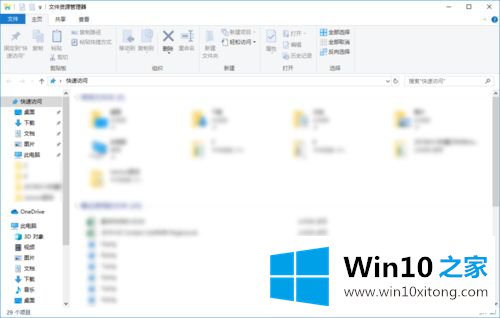
2.点击窗口顶部的“查看”按钮;
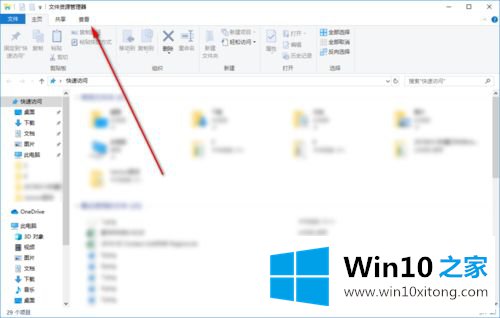
3.自动切换到查看菜单;
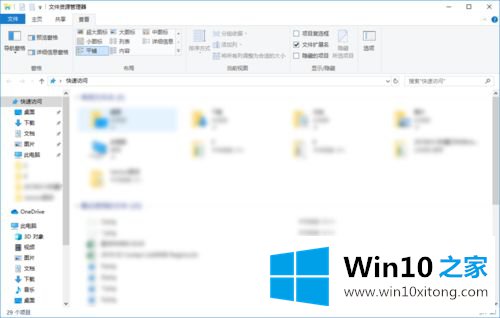
4.点击菜单中的“选项”按钮;
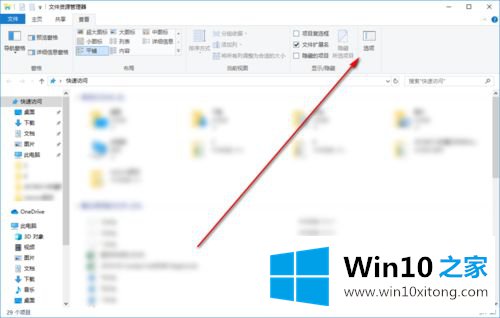
5.文件夹选项对话框自动打开。
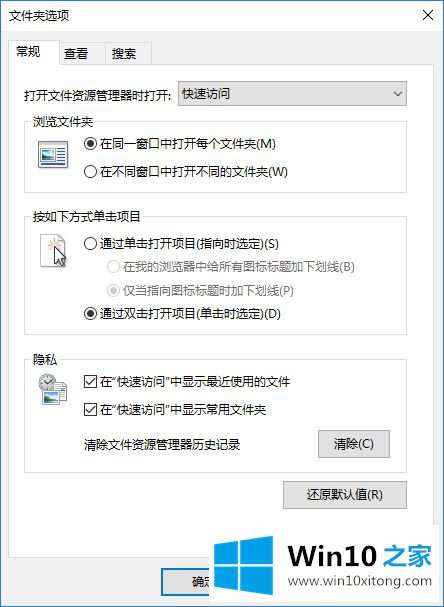
6.单击对话框中的“查看”选项卡;
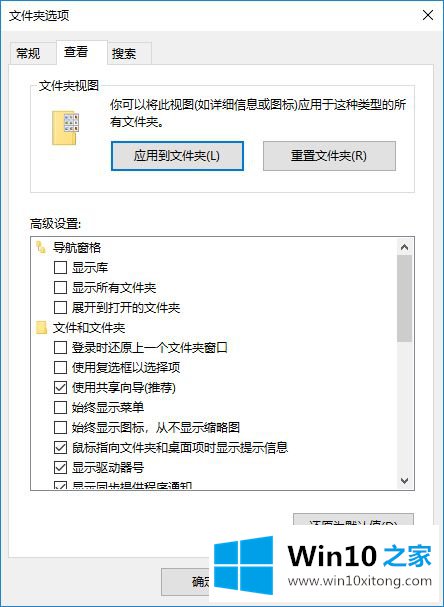
7.选中导航窗格中的“显示库”复选框;并点击“确定”按钮;
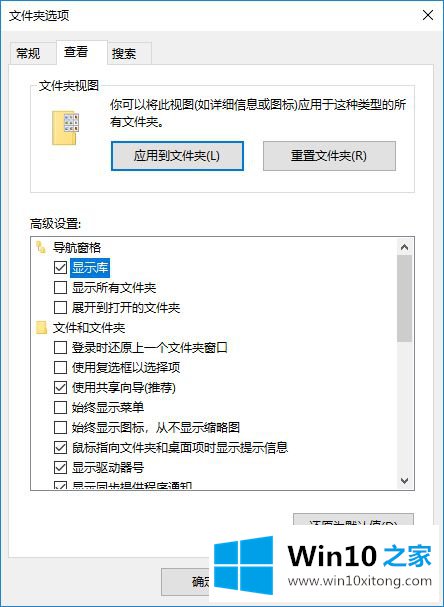
8.库文件链接自动出现在文件资源管理器中。
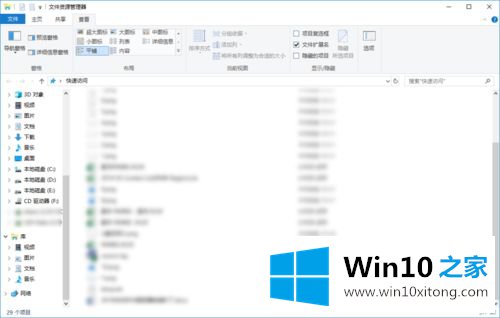
以上是win10资源管理器不显示库的解决方案。库可以通过上述方法显示。很简单吗?你不妨试试。
总结下今天所述的内容,就是讲关于win10资源管理器不显示库的具体处理法子,本期的内容就结束了,各位,我们下一次再见。